小编给大家分享一下win10个性化软件窗口显示不全的解决方法,相信大部分人都还不怎么了解,因此分享这篇文章给大家参考一下,希望大家阅读完这篇文章后大有收获,下面让我们一起去了解一下吧!win10个性化软件窗口显示不全怎么办回到桌面,鼠标右键
小编给大家分享一下win10个性化软件窗口显示不全的解决方法,相信大部分人都还不怎么了解,因此分享这篇文章给大家参考一下,希望大家阅读完这篇文章后大有收获,下面让我们一起去了解一下吧!
win10个性化软件窗口显示不全怎么办
回到桌面,鼠标右键单击空白处,选择显示设置,如下图所示
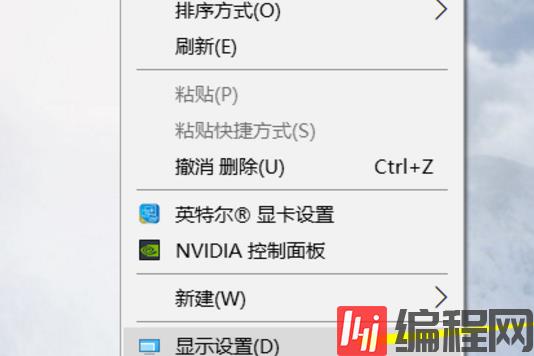
进入显示设置界面,首先点击应用大小后面的箭头,如下图所示
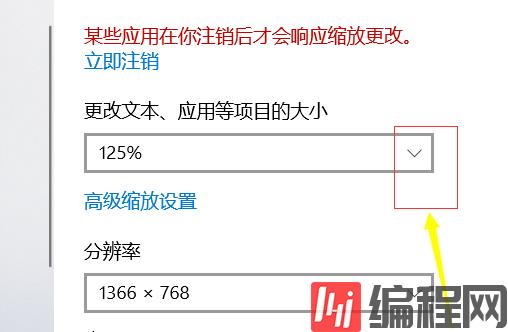
将这个大小比列调整到100%。如下图所示
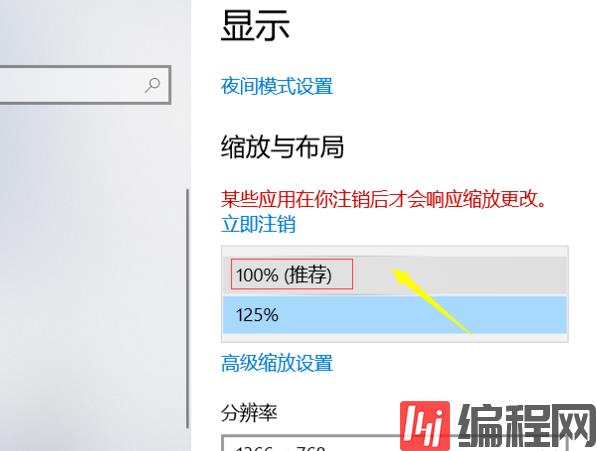
这是可能字体很小,或者屏幕时半屏,我们可以点击分辨率后面的箭头,如下图所示
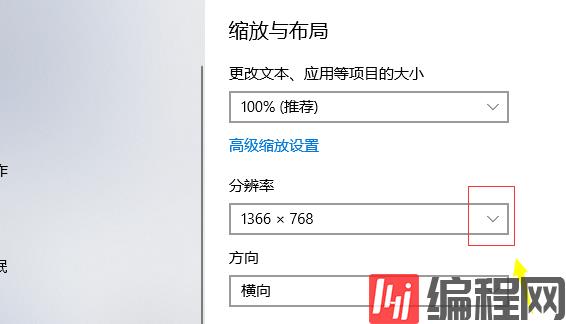
此时不要选推荐的屏幕了,根据实际情况调整到合适字体大小即可,如下图所示

以上是“win10个性化软件窗口显示不全的解决方法”这篇文章的所有内容,感谢各位的阅读!相信大家都有了一定的了解,希望分享的内容对大家有所帮助,如果还想学习更多知识,欢迎关注编程网操作系统频道!
--结束END--
本文标题: win10个性化软件窗口显示不全的解决方法
本文链接: https://www.lsjlt.com/news/258596.html(转载时请注明来源链接)
有问题或投稿请发送至: 邮箱/279061341@qq.com QQ/279061341
下载Word文档到电脑,方便收藏和打印~
2024-03-01
2024-03-01
2024-03-01
2024-03-01
2024-03-01
2024-02-29
2024-02-29
2024-02-29
2024-02-29
2024-02-29
回答
回答
回答
回答
回答
回答
回答
回答
回答
回答
0